Manual do sistema VR Central Compra Cadastro Produto Associado
De VRWiki
INTRODUÇÃO
Produto Associado é a ferramenta responsável por centralizar os produtos vindos de associados diferentes. Nela você cadastra os diferentes códigos referentes a um mesmo produto.
RECURSOS E PARAMETRIZAÇÃO
- Consultar (Teclas de atalho F1 ou ALT+C ). Preencha os filtros da tela como desejar em seguida clique neste botão para trazer o resultado de sua consulta. O resultado dessa pesquisa aparecerá em seguida no centro da tela.
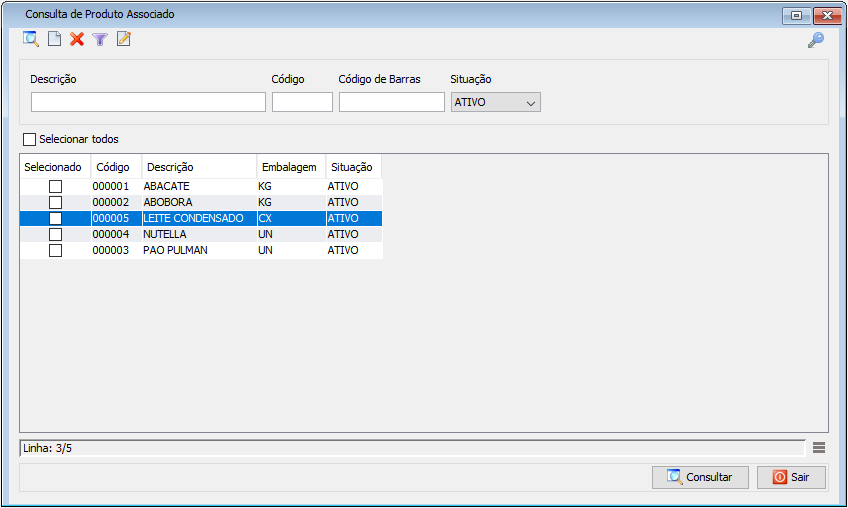
- Exportações (Sem teclas de atalho). Utilize as exportações de Relatório, Arquivo e Planilha para uma lista ou consulta realizada. Clique aqui e veja como funciona cada uma das exportações.
- Permissão (Sem teclas de atalho). Clique neste botão para dar permissão a usuários em ações da tela. Clique aqui e veja o manual completo de permissões.
- Incluir (Teclas de atalho F2 ou ALT+I). Clique neste botão para realizar um novo cadastro de Produto Associado;
- Excluir (Teclas de atalho F7 ou ALT+X). Após realizar a pesquisa selecione o Produto Associado e clique neste botão para excluir;
- Filtro (Teclas de atalho ALT+L). Utilize essa ferramenta para atribuir mais filtros a pesquisa que deseja realizar.

- Limpar (Sem teclas de atalho). Clique neste botão para limpar todos os filtros. - Ordenado por - Selecione o nome de uma coluna da ferramenta e determine se a consulta deve ser crescente ou decrescente. Utilize também caso necessário o Limite de linhas que a consulta deve ter de registros.
- Editar (Teclas de Atalho ALT+D). Após realizar a pesquisa selecione um item na lista e clique neste botão para realizar a modificação do Cadastro de Produto Associado.
CADASTRO DE PRODUTO ASSOCIADO
- Acesse o menu: Cadastro / Produto Associado; - Clique no botão Incluir();
- Descrição - Identifica o nome do produto - Embalagem - É o tipo da embalagem do produto. - Situação - Identifica a situação do cadastro do produto. - Mercadológico - Identifica o setor que o produto pertence. - Fabricante - Identifica quem é o fabricante do produto.
- EAN - Este campo serve para identificar os códigos de barras referente ao produto.
- Código Associado - Vincula códigos internos do produto aos associados correspondentes.